
AnyDesk is externe desktopsoftware die een gratis en handige manier biedt om een externe verbinding tussen apparaten tot stand te brengen. Met de AnyDesk-app voor iOS en iPadOS kunt u uw Windows-pc op afstand bedienen vanaf uw iPhone of iPad.
AnyDesk wordt beschouwd als een populair alternatief voor TeamViewer en wordt voornamelijk door verschillende bedrijven gebruikt om technische ondersteuning te bieden. Met de functie voor extern bureaublad hebt u echter volledige controle over uw pc binnen handbereik, waar u ook bent. Of u nu bent vergeten uw pc af te sluiten voordat u naar uw werk vertrekt of als u toegang wilt tot bepaalde bestanden, u kunt op afstand verbinding maken met uw pc via uw iPhone, zolang AnyDesk op uw computer draait.
In dit artikel zullen we u door de noodzakelijke stappen leiden om uw Windows-pc op afstand te bedienen met AnyDesk op een iPhone of iPad.
Hoe Windows-pc op afstand te bedienen met AnyDesk op iPhone
Allereerst moet u AnyDesk downloaden en installeren op de computer waarmee u op afstand verbinding wilt maken. Je moet ook de AnyDesk-app voor iPhone &iPad uit de App Store installeren voordat je aan de slag gaat met de procedure.
- Open AnyDesk op uw Windows-pc en noteer het AnyDesk-adres van uw computer in het linkerdeelvenster. Klik nu op het lijnpictogram in de rechterbovenhoek van het venster en ga naar "Instellingen".
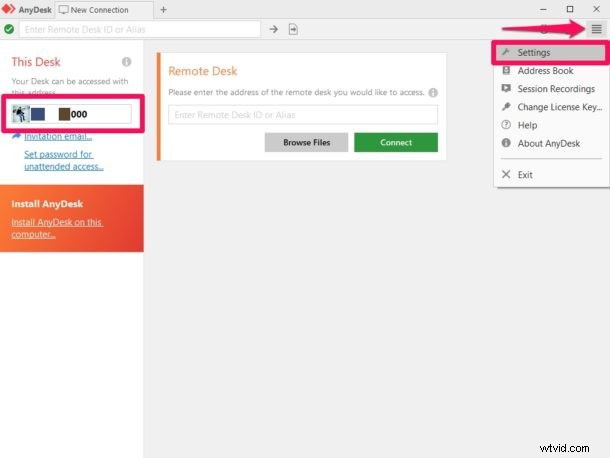
- Ga vervolgens naar het gedeelte "Beveiliging" en vink het vakje aan voor "Onbeheerde toegang inschakelen" zoals weergegeven in de onderstaande schermafbeelding. U wordt gevraagd een voorkeurswachtwoord in te stellen.
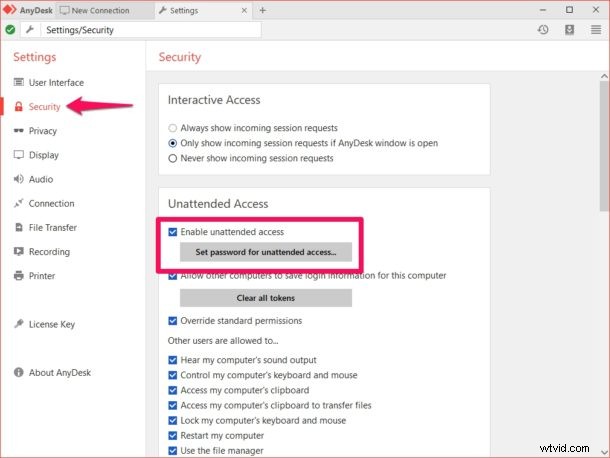
- Open nu de AnyDesk-app op uw iPhone of iPad.
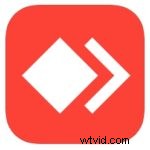
- Typ het AnyDesk-adres van uw computer en tik op "Verbinden".
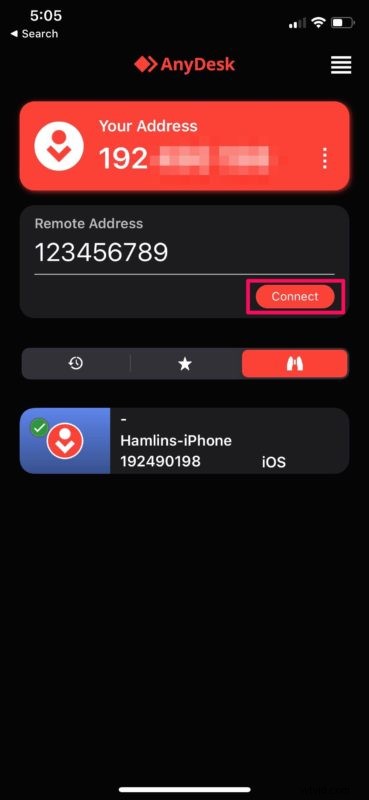
- Typ nu het wachtwoord dat u op de desktopclient hebt ingesteld en tik op "Toepassen". Schakel de optie in om voortaan automatisch in te loggen, om te voorkomen dat u telkens het wachtwoord moet invoeren wanneer u verbinding maakt met uw pc.

- Hiermee wordt de verbinding met extern bureaublad tot stand gebracht. U kunt vanaf de linker- of rechterkant van uw scherm vegen wanneer uw apparaat in de liggende modus staat om toegang te krijgen tot het trefwoord op het scherm om te typen. Om de remote desktop-sessie op elk gewenst moment te beëindigen, sleept u uw vinger naar het "X"-pictogram onderaan nadat u naar links of rechts hebt geveegd.
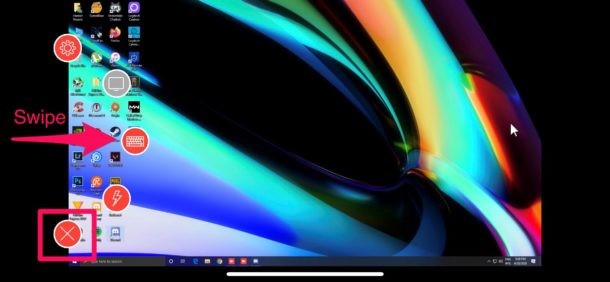
Dat is zo ongeveer alles wat er is aan de procedure. Vanaf nu zou je met absoluut gemak op afstand verbinding moeten kunnen maken met je Windows-machine.
Het is belangrijk op te merken dat AnyDesk op uw computer moet draaien, in ieder geval op de achtergrond om een externe verbinding tot stand te brengen vanaf uw iOS-apparaat. De software maakt het gemakkelijk om uw computer te bedienen, waar u ook bent, zodat u uw laptop niet altijd hoeft mee te slepen om minimale taken uit te voeren.
AnyDesk kan ook worden gebruikt om een externe desktopverbinding tot stand te brengen met andere computers, wat kan helpen bij het bieden van technische assistentie. Op dezelfde manier kunt u het scherm van uw iPhone of iPad ook delen met een Windows-pc met behulp van de AnyDesk-app. Je kunt het echter niet gebruiken om je iOS-apparaat op afstand te bedienen, omdat je beperkt bent tot het bekijken van wat er op het scherm wordt weergegeven.
Op zoek naar andere opties? Als u niet helemaal tevreden bent met wat AnyDesk te bieden heeft, zijn er tal van andere externe desktopsoftware om uit te kiezen. TeamViewer kan bijvoorbeeld worden gebruikt om op identieke wijze externe bureaubladverbindingen tot stand te brengen. Microsoft Remote Desktop kan ook als een aantrekkelijk alternatief worden beschouwd.
Dit is duidelijk gericht op Windows-pc en iPhone, maar de Mac heeft ook mogelijkheden voor extern bureaublad en scherm delen, en je kunt VNC-apps gebruiken om ook op afstand toegang te krijgen tot Mac vanaf een iPhone of iPad.
We hopen dat u geen problemen had met het op afstand bedienen van uw Windows-pc met uw iPhone of iPad met AnyDesk. Welke andere remote desktop-software heb je eerder geprobeerd? Hoe verhouden ze zich tot AnyDesk? Deel uw mening en ervaring in de opmerkingen hieronder.
